Como receber alertas de hora de dormir com base na hora em que você precisa acordar

Como receber alertas de hora de dormir com base na hora em que você precisa acordar
Microsoft Security Essentials é o nome do mais recente software antivírus/antispyware da Microsoft para o sistema operacional Windows. Ele já está sendo testado internamente pela Microsoft e há rumores de que será lançado em setembro deste ano. Tivemos a sorte de ter acesso à versão pré-beta do Security Essentials. Testei-o no Windows Vista e fiquei bastante impressionado. Abaixo, a análise completa, juntamente com algumas descobertas interessantes.
Atualização: O Microsoft Security Essentials finalmente foi lançado ao público. Confira aqui.
Nota: Clique nas imagens abaixo para ampliar.
Instalação
A instalação foi super fácil. Veja o procedimento passo a passo. Ao executar o instalador pela primeira vez, a tela de boas-vindas será exibida. Clique em Avançar.
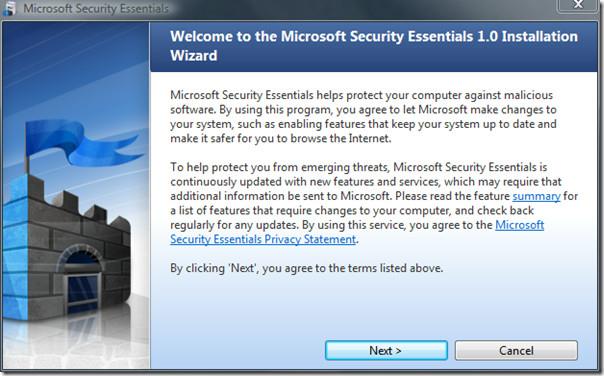 Leia o Contrato de Licença e clique em Aceito.
Leia o Contrato de Licença e clique em Aceito.
 Aqui está o verdadeiro problema para quem usa versões não originais do Windows. Esta etapa validará se o seu Windows é original ou não. Clique em Validar para verificar. Se o seu Windows for validado, você será direcionado para a próxima etapa; caso contrário, a instalação falhará.
Aqui está o verdadeiro problema para quem usa versões não originais do Windows. Esta etapa validará se o seu Windows é original ou não. Clique em Validar para verificar. Se o seu Windows for validado, você será direcionado para a próxima etapa; caso contrário, a instalação falhará.
 Agora que o seu Windows foi validado, o Security Essentials estará pronto para ser instalado. Clique em Instalar para iniciar a instalação.
Agora que o seu Windows foi validado, o Security Essentials estará pronto para ser instalado. Clique em Instalar para iniciar a instalação.
 Quando a instalação estiver concluída, marque a caixa de seleção Verificar meu computador e clique em Concluir.
Quando a instalação estiver concluída, marque a caixa de seleção Verificar meu computador e clique em Concluir.
Usando o Security Essentials
Quando a instalação estiver concluída, você será redirecionado para atualizações automáticas de definições de vírus e spyware.
 Agora vá para a aba Início, onde você será notificado de que tudo está funcionando perfeitamente.
Agora vá para a aba Início, onde você será notificado de que tudo está funcionando perfeitamente.
 Para executar uma Verificação do Sistema, você pode selecionar uma das três opções: Rápida, Completa ou Personalizada. Primeiro, realizei uma verificação rápida para ver como funcionava. A verificação rápida não foi tão rápida quanto o nome sugere; levou vários minutos (10 minutos para ser exato no meu sistema) para ser concluída.
Para executar uma Verificação do Sistema, você pode selecionar uma das três opções: Rápida, Completa ou Personalizada. Primeiro, realizei uma verificação rápida para ver como funcionava. A verificação rápida não foi tão rápida quanto o nome sugere; levou vários minutos (10 minutos para ser exato no meu sistema) para ser concluída.
 Não realizei uma Verificação Completa, pois levaria facilmente mais de 20 minutos (2 a 3 horas). Então, fui direto para a Verificação Personalizada. Você precisa escolher a unidade ou o destino exato que deseja verificar e clicar em OK.
Não realizei uma Verificação Completa, pois levaria facilmente mais de 20 minutos (2 a 3 horas). Então, fui direto para a Verificação Personalizada. Você precisa escolher a unidade ou o destino exato que deseja verificar e clicar em OK.
Atualização: Para quem está se perguntando por que não realizei uma verificação completa, o problema não era o tempo (embora eu a tenha realizado mais tarde). Não havia necessidade de revisar a opção Verificação Completa, pois ela é semelhante à Verificação Rápida, mas verificava todos os locais do disco rígido.

É assim que a janela inicial fica quando uma ameaça é detectada.
 Para remover esta ameaça, clique no botão Limpar Computador. Parece que um Trojan estava instalado no meu computador e o NOD32 não conseguiu detectá-lo.
Para remover esta ameaça, clique no botão Limpar Computador. Parece que um Trojan estava instalado no meu computador e o NOD32 não conseguiu detectá-lo.

Tenho que elogiar a Security Essentials por encontrar e remover esse Trojan estúpido.

Para agendar uma verificação, você pode clicar no link Alterar minha programação de verificação na janela inicial ou ir direto para Configurações.
 Abaixo estão algumas capturas de tela adicionais de Ação padrão, Proteção em tempo real e Configurações avançadas.
Abaixo estão algumas capturas de tela adicionais de Ação padrão, Proteção em tempo real e Configurações avançadas.


 Na aba Histórico, você pode ver todos os Itens Detectados, Itens em Quarentena e Itens Permitidos. Para remover todo o histórico, clique no botão Excluir Histórico.
Na aba Histórico, você pode ver todos os Itens Detectados, Itens em Quarentena e Itens Permitidos. Para remover todo o histórico, clique no botão Excluir Histórico.
Conclusão
Como testei a versão pré-beta, é bastante difícil tirar um veredito final. Mas um ponto que se destacou foi a facilidade de uso e o pequeno consumo de memória. O tamanho total do instalador do software é de apenas 4,8 MB e ocupa cerca de 6,6 MB + 36 MB (executa dois processos diferentes) quando executado no meu sistema. O que é bastante impressionante se você considerar que ele detectou e removeu um Trojan downloader que o NOD32 nem sequer conseguiu detectar. Só para efeito de comparação, o ESET NOD32 ocupa 35 MB de memória do sistema, o que significa aproximadamente 28,4 MB a mais que o Security Essentials. 😉 Aproveite!
Como receber alertas de hora de dormir com base na hora em que você precisa acordar
Como desligar o computador do seu telefone
O Windows Update funciona basicamente em conjunto com o registro e diferentes arquivos DLL, OCX e AX. Caso esses arquivos sejam corrompidos, a maioria dos recursos do
Novos pacotes de proteção de sistema surgiram como cogumelos ultimamente, todos eles trazendo mais uma solução de detecção de antivírus/spam e se você tiver sorte
Aprenda a ativar o Bluetooth no Windows 10/11. O Bluetooth precisa estar ativado para que seus dispositivos Bluetooth funcionem corretamente. Não se preocupe, é fácil!
Anteriormente, analisamos o NitroPDF, um bom leitor de PDF que também permite ao usuário converter documentos em arquivos PDF com opções como mesclar e dividir o PDF
Você já recebeu um documento ou arquivo de texto contendo caracteres desnecessários e redundantes? O texto contém muitos asteriscos, hifens, espaços vazios, etc.?
Muitas pessoas perguntaram sobre o pequeno ícone retangular do Google ao lado do Windows 7 Start Orb na minha barra de tarefas que finalmente decidi publicar isso
O uTorrent é de longe o cliente de desktop mais popular para baixar torrents. Embora funcione perfeitamente para mim no Windows 7, algumas pessoas estão tendo
Todo mundo precisa fazer pausas frequentes enquanto trabalha no computador, pois não fazer pausas aumenta a chance de seus olhos saltarem (ok, não saltarem).







